轻松恢复!电脑回收站已删除文件的救急指南
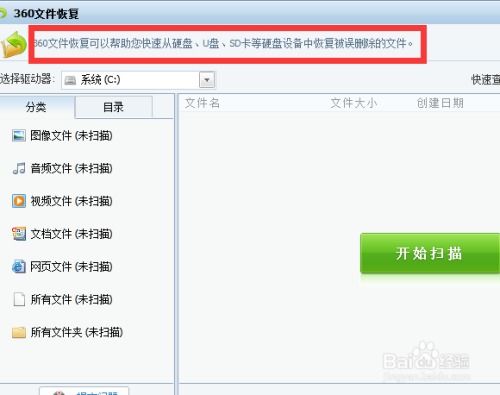
在日常生活中,我们经常会因为误操作、病毒感染、系统崩溃等原因,不小心删除了电脑回收站中的重要文件。这些文件可能包括珍贵的照片、重要的工作文档、精心准备的演讲稿等,一旦丢失,往往令人懊悔不已。那么,面对这种情况,我们是否真的束手无策,只能眼睁睁地看着这些文件永远消失吗?答案当然是否定的。本文将详细介绍几种常见的电脑回收站文件恢复方法,帮助您找回那些重要的文件。
一、利用系统自带的恢复功能
方法一:Windows文件历史记录
如果您在Windows 10或更高版本的操作系统中启用了文件历史记录功能,那么恢复回收站删除的文件将变得非常简单。
1. 打开文件历史记录:在任务栏搜索框中输入“文件历史记录”,并打开该应用。
2. 浏览历史版本:在文件历史记录窗口中,找到您想要恢复的文件或文件夹,并浏览其历史版本。
3. 选择并恢复:找到您需要的版本后,点击“还原”按钮,即可将文件恢复到原来的位置或您指定的位置。
方法二:Windows备份和还原
如果您曾经使用过Windows的备份和还原功能创建过系统备份,那么您也可以通过这种方式来恢复删除的文件。
1. 打开控制面板:按Win+R键打开运行窗口,输入“control”并按Enter键,然后打开“系统和安全”下的“备份和还原(Windows 7)”。
2. 选择还原文件:在还原窗口中选择“还原我的文件”选项。
3. 浏览并选择文件:按照提示浏览备份,并找到您要恢复的文件或文件夹。
4. 恢复文件:选择文件后,点击“还原”按钮,按照提示完成恢复过程。
二、使用第三方数据恢复软件
如果系统自带的恢复功能无法满足您的需求,那么您可以考虑使用第三方数据恢复软件。这些软件通常具有更强大的扫描和恢复能力,能够帮助您找回更多被删除的文件。
推荐的第三方数据恢复软件
1. EaseUS Data Recovery Wizard:这是一款功能强大的数据恢复软件,支持多种存储设备的数据恢复,包括硬盘、U盘、SD卡等。其界面简洁明了,操作简便,非常适合初学者使用。
恢复步骤:
下载并安装EaseUS Data Recovery Wizard。
打开软件,选择需要恢复的分区或设备。
点击“扫描”按钮,等待软件完成扫描过程。
在扫描结果中,找到并勾选您要恢复的文件。
点击“恢复”按钮,选择恢复文件的保存位置(注意不要选择原位置,以免覆盖丢失的数据)。
等待恢复完成,并检查恢复的文件是否完整。
2. DiskGenius:这是一款集数据恢复、分区管理、备份还原等多种功能于一体的专业软件。它支持多种数据恢复场景,包括误删除、格式化、分区丢失等。
恢复步骤:
下载并安装DiskGenius。
打开软件,选择需要恢复的分区或硬盘。
在软件界面中,找到并点击“恢复文件”按钮。
选择恢复方式(如快速恢复、深度恢复等),并点击“开始”按钮。
等待扫描完成,并在扫描结果中查找和选择您要恢复的文件。
将文件复制到安全的存储位置,完成恢复过程。
三、利用数据恢复服务的帮助
如果以上方法都无法恢复您删除的文件,那么您可能需要考虑寻求专业的数据恢复服务。这些服务通常由专业的技术人员提供,他们具有丰富的数据恢复经验和先进的恢复设备,能够帮助您解决各种复杂的数据丢失问题。
寻求数据恢复服务的步骤
1. 搜索专业数据恢复服务:在搜索引擎中输入“数据恢复服务”或“专业数据恢复”,找到一些知名的数据恢复服务提供商。
2. 了解服务内容和价格:访问这些服务提供商的官方网站或联系他们的客服人员,了解他们的服务内容、价格以及恢复成功率等信息。
3. 选择合适的服务提供商:根据您的需求和预算,选择一个信誉良好、价格合理且恢复成功率较高的服务提供商。
4. 寄送存储设备:按照服务提供商的要求,将您的存储设备(如硬盘、U盘等)寄送给他们。
5. 等待恢复并取回数据:服务提供商收到您的存储设备后,会进行详细的检测和数据恢复工作。一旦恢复成功,他们会将恢复的数据发送给您或允许您取回存储设备。
四、预防措施:避免未来数据丢失
虽然我们可以使用各种方法来恢复删除的文件,但最好的办法还是提前采取措施,避免数据丢失的发生。以下是一些实用的预防措施:
1. 定期备份数据:使用外部硬盘、云存储等方式,定期备份您的重要数据。这样即使发生数据丢失,也能轻松地从备份中恢复。
2. 谨慎操作:在删除文件或清空回收站之前,请务必确认您要删除的文件是否确实不再需要。避免因为误操作而删除重要文件。
3. 使用可靠的安全软件:安装可靠的安全软件,如杀毒软件、防火墙等,以保护您的存储设备免受病毒和恶意软件的攻击。
4. 避免磁盘损坏:注意保护您的存储设备免受物理损坏,如摔落、撞击等。同时,避免在极端环境下使用存储设备,如高温、潮湿等环境。
通过以上介绍,相信您已经了解了多种恢复回收站删除文件的方法。在面临数据丢失的困境时,不要惊慌失措,您可以根据自己的情况选择合适的方法来恢复数据。同时,也要时刻牢记预防措施的重要性,避免未来再次发生数据丢失的情况。希望这篇文章能够对您有所帮助!
- 上一篇: 一键重装系统教程:快速指南
- 下一篇: 如何将95508电话转接到人工服务?
新锐游戏抢先玩
游戏攻略帮助你
更多+-
04/27
-
04/27
-
04/27
-
04/27
-
04/27









